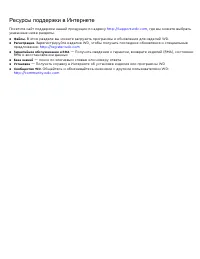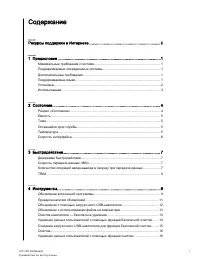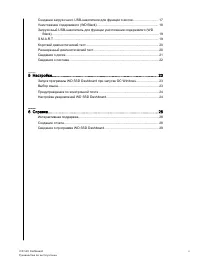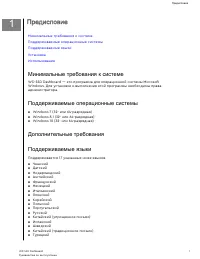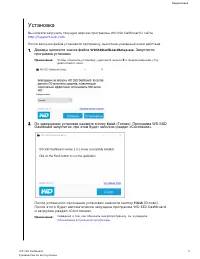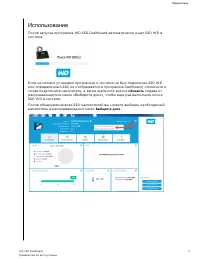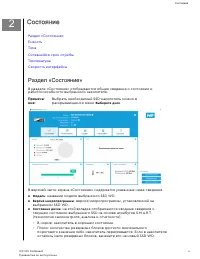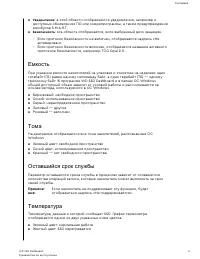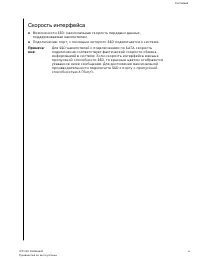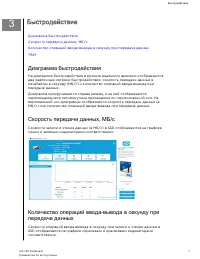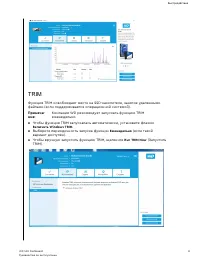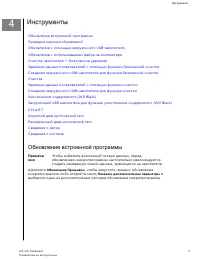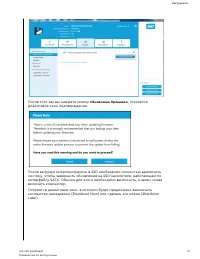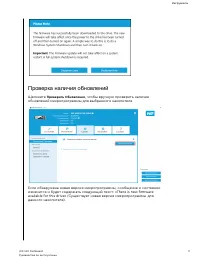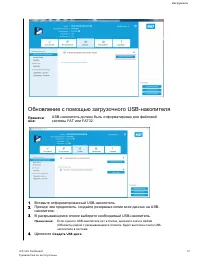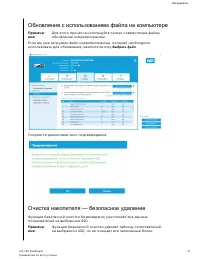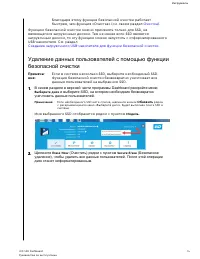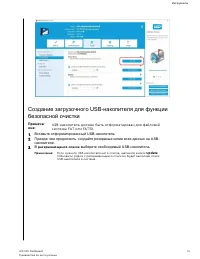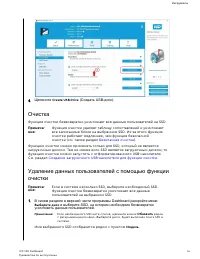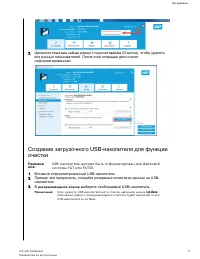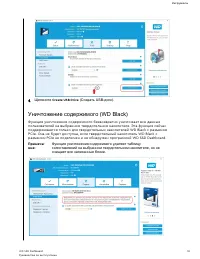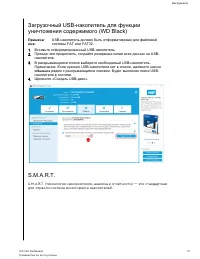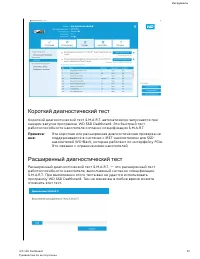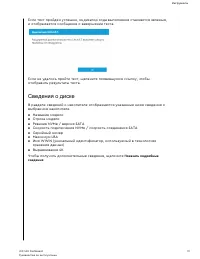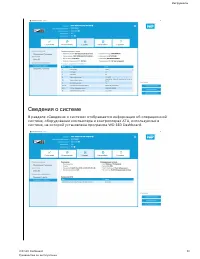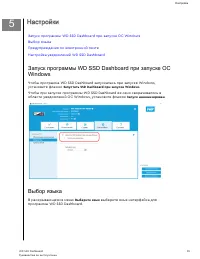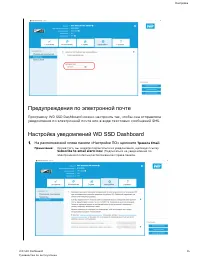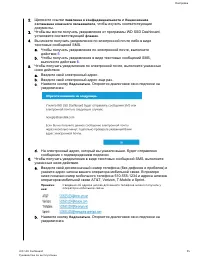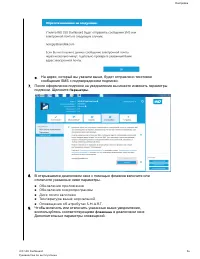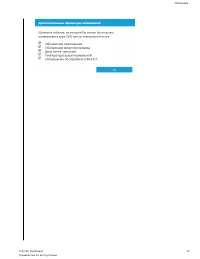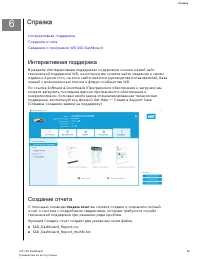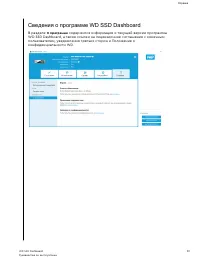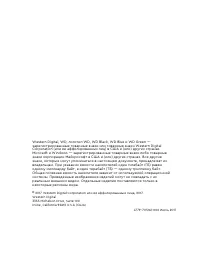Страница 2 - Ресурсы поддержки в Интернете; Посетите сайт поддержки нашей продукции по адресу; Гарантийное обслуживание и RMA; RMA и восстановлении данных; База знаний; — поиск по ключевым словам или номеру ответа; Установка; Общайтесь и обменивайтесь мнениями с другими пользователями WD:
Ресурсы поддержки в Интернете Посетите сайт поддержки нашей продукции по адресу http://support.wdc.com , где вы можете выбрать указанные ниже разделы.▪ Файлы. В этом разделе вы можете загрузить программы и обновления для изделий WD. ▪ Регистрация. Зарегистрируйте изделие WD, чтобы получать последние...
Страница 3 - Содержание
Содержание _________ Ресурсы поддержки в Интернете.................................................................. ii _________ 1 Предисловие ..............................................................................................1 Минимальные требования к системе...............................
Страница 5 - Минимальные требования к системе
1 Предисловие Минимальные требования к системеПоддерживаемые операционные системыПоддерживаемые языкиУстановкаИспользование Минимальные требования к системе WD SSD Dashboard — это программа для операционной системы Microsoft Windows. Для установки и выполнения этой программы необходимы права админис...
Страница 6 - Дважды щелкните значок файла; WDSSDDashboardSetup.exe; По завершении установки нажмите кнопку; Dashboard запустится, при этом будет заполнен раздел «Состояние».; Finish; и загружен раздел «Состояние».
Установка Вы можете загрузить текущую версию программы WD SSD Dashboard с сайта http://support.wdc.com . После загрузки файла установите программу, выполнив указанные ниже действия. 1. Дважды щелкните значок файла WDSSDDashboardSetup.exe . Запустится программа установки. Примечание: Чтобы отменить у...
Страница 7 - Использование; снова подключите накопитель, а затем щелкните значок; Обновить; справа от; Выберите диск
Использование После запуска программа WD SSD Dashboard автоматически ищет SSD WD в системе. Если на момент установки программы к системе не был подключен SSD WD или определенный SSD не отображается в программе Dashboard, отключите и снова подключите накопитель, а затем щелкните значок Обновить справ...
Страница 8 - Раздел «Состояние»
2 Состояние Раздел «Состояние»ЕмкостьТомаОставшийся срок службыТемператураСкорость интерфейса Раздел «Состояние» В разделе «Состояние» отображаются общие сведения о состоянии и работоспособности выбранного накопителя. Примеча- ние: Выбрать необходимый SSD-накопитель можно в раскрывающемся меню Выбер...
Страница 9 - Емкость
▪ Уведомления : в этой области отображаются уведомления, например о доступных обновлениях ПО или микропрограммы, а также предупреждения атрибутов S.M.A.R.T. ▪ Безопасность : эта область отображается, если выбранный диск защищен. ◦ Если протокол безопасности не включен, отображается надпись «Не актив...
Страница 10 - Скорость интерфейса
Скорость интерфейса ▪ Возможности SSD: максимальная скорость передачи данных, поддерживаемая накопителем. ▪ Подключение: порт, с помощью которого SSD подключается к системе. Примеча- ние: Для SSD-накопителей с подключением по SATA скорость подключения соответствует фактической скорости обмена информ...
Страница 11 - Диаграмма быстродействия; синим и зеленым индикаторами соответственно.; Количество операций ввода-вывода в секунду при; SSD отображается на графике сиреневым и оранжевым индикаторами
3 Быстродействие Диаграмма быстродействияСкорость передачи данных, МБ/сКоличество операций ввода-вывода в секунду при передаче данныхTRIM Диаграмма быстродействия На диаграмме быстродействия в режиме реального времени отображаются две различные метрики быстродействия: скорость передачи данных в мега...
Страница 12 - TRIM; Компания WD рекомендует запускать функцию TRIM; Включить Windows TRIM; ▪ Выберите периодичность запуска функции; Еженедельно; ▪ Чтобы вручную запустить функцию TRIM, щелкните; Run TRIM Now
TRIM Функция TRIM освобождает место на SSD-накопителе, занятое удаленными файлами (если поддерживается операционной системой). Примеча- ние: Компания WD рекомендует запускать функцию TRIM еженедельно. ▪ Чтобы функция TRIM запускалась автоматически, установите флажок Включить Windows TRIM . ▪ Выберит...
Страница 13 - Обновление Прошивки
4 Инструменты Обновление встроенной программыПроверка наличия обновленийОбновление с помощью загрузочного USB-накопителяОбновление с использованием файла на компьютереОчистка накопителя — безопасное удалениеУдаление данных пользователей с помощью функции безопасной очисткиСоздание загрузочного USB-н...
Страница 14 - После того как вы нажмете кнопку; диалоговое окно подтверждения.
После того как вы нажмете кнопку Обновление Прошивки , откроется диалоговое окно подтверждения. После загрузки микропрограммы в SSD необходимо полностью выключить систему, чтобы завершить обновление на SSD-накопителе, работающем по интерфейсу SATA. Обычно для этого необходимо выключить, а затем снов...
Страница 15 - Проверка наличия обновлений; Щелкните; Проверить Обновления; , чтобы вручную проверить наличие
Проверка наличия обновлений Щелкните Проверить Обновления , чтобы вручную проверить наличие обновлений микропрограммы для выбранного накопителя. Если обнаружена новая версия микропрограммы, сообщение о состоянии изменится и будет содержать следующий текст: «There is new firmware available for this d...
Страница 16 - Обновление с помощью загрузочного USB-накопителя; USB-накопитель должен быть отформатирован для файловой
Обновление с помощью загрузочного USB-накопителя Примеча- ние: USB-накопитель должен быть отформатирован для файловой системы FAT или FAT32. 1. Вставьте отформатированный USB-накопитель. 2. Прежде чем продолжить, создайте резервные копии всех данных на USB- накопителе. 3. В раскрывающемся списке выб...
Страница 17 - Обновление с использованием файла на компьютере; Выбрать файл; Очистка накопителя — безопасное удаление
Обновление с использованием файла на компьютере Примеча- ние: Для этого процесса используйте только совместимые файлы обновления микропрограммы. Если вы уже загрузили файл микропрограммы, который необходимо использовать для обновления, нажмите кнопку Выбрать файл . Откроется диалоговое окно подтверж...
Страница 18 - Очистка; Удаление данных пользователей с помощью функции; и выберите SSD, на котором необходимо безвозвратно; Модель; диск станет неформатированным.
Благодаря этому функция безопасной очистки работает быстрее, чем функция «Очистка» (см. также раздел Очистка ). Функцию безопасной очистки можно применять только для SSD, не являющегося загрузочным диском. Тем не менее если SSD является загрузочным диском, то эту функцию можно запустить с отформатир...
Страница 19 - раскрывающемся списке; Update
Создание загрузочного USB-накопителя для функции безопасной очистки Примеча- ние: USB-накопитель должен быть отформатирован для файловой системы FAT или FAT32. 1. Вставьте отформатированный USB-накопитель. 2. Прежде чем продолжить, создайте резервные копии всех данных на USB- накопителе. 3. В раскры...
Страница 20 - Create USB Drive; Безопасная очистка
4. Щелкните Create USB Drive (Создать USB-диск). Очистка Функция очистки безвозвратно уничтожает все данные пользователей на SSD. Примеча- ние: Функция очистки удаляет таблицу сопоставлений и уничтожает все записанные блоки на выбранном SSD. Из-за этого функция очистки работает медленнее, чем функци...
Страница 21 - Очистить сейчас; рядом с пунктом; Sanitize; все данные пользователей. После этой операции диск станет; Создание загрузочного USB-накопителя для функции
2. Щелкните Очистить сейчас рядом с пунктом Sanitize (Очистка), чтобы удалить все данные пользователей. После этой операции диск станет неформатированным. Создание загрузочного USB-накопителя для функции очистки Примеча- ние: USB-накопитель должен быть отформатирован для файловой системы FAT или FAT...
Страница 22 - Функция уничтожения содержимого удаляет таблицу
4. Щелкните Create USB Drive (Создать USB-диск). Уничтожение содержимого (WD Black) Функция уничтожения содержимого безвозвратно уничтожает все данные пользователей на выбранном твердотельном накопителе. Эта функция сейчас поддерживается только для твердотельных накопителей WD Black с разъемом PCIe....
Страница 23 - Загрузочный USB-накопитель для функции; рядом с раскрывающимся списком. Будет выполнен поиск USB-
Загрузочный USB-накопитель для функции уничтожения содержимого (WD Black) Примеча- ние: USB-накопитель должен быть отформатирован для файловой системы FAT или FAT32. 1. Вставьте отформатированный USB-накопитель. 2. Прежде чем продолжить, создайте резервные копии всех данных на USB- накопителе. 3. В ...
Страница 25 - Сведения о диске; Показать подробные
Если тест пройден успешно, индикатор хода выполнения становится зеленым, и отображается сообщение о завершении теста. Если не удалось пройти тест, щелкните появившуюся ссылку, чтобы отобразить результаты теста. Сведения о диске В разделе сведений о накопителе отображаются указанные ниже сведения о в...
Страница 26 - Сведения о системе; системе, на которой установлена программа WD SSD Dashboard.
Сведения о системе В разделе «Сведения о системе» отображается информация об операционной системе, оборудовании компьютера и контроллерах ATA, используемых в системе, на которой установлена программа WD SSD Dashboard. Инструменты WD SSD Dashboard Руководство по эксплуатации 22
Страница 27 - Запуск программы WD SSD Dashboard при запуске ОС; установите флажок; Запустить SSD Dashboard при запуске Windows; области уведомлений ОС Windows, установите флажок; Запуск минимизирован; Выбор языка; В раскрывающемся меню; Выберите язык; выберите язык интерфейса для
5 Настройки Запуск программы WD SSD Dashboard при запуске ОС WindowsВыбор языкаПредупреждения по электронной почтеНастройка уведомлений WD SSD Dashboard Запуск программы WD SSD Dashboard при запуске ОС Windows Чтобы программа WD SSD Dashboard запускалась при запуске Windows, установите флажок Запуст...
Страница 28 - На расположенной слева панели «Настройки ПО» щелкните; Тревога Email; Subscribe to email alerts now
Предупреждения по электронной почте Программу WD SSD Dashboard можно настроить так, чтобы она отправляла уведомления по электронной почте или в виде текстовых сообщений SMS. Настройка уведомлений WD SSD Dashboard 1. На расположенной слева панели «Настройки ПО» щелкните Тревога Email . Примечание: Кр...
Страница 30 - Параметры; ▪ Обновления приложения; флажками
c. На адрес, который вы указали выше, будет отправлено текстовое сообщение SMS с подтверждением подписки. 7. После оформления подписки на уведомления вы можете изменить параметры подписки. Щелкните Параметры . 8. В открывшемся диалоговом окне с помощью флажков включите или отключите указанные ниже п...
Страница 32 - Интерактивная поддержка; В разделе «Интерактивная поддержка» содержатся ссылки на веб-сайт; Создание отчета; C помощью команды; Создать отчет; вы можете создать и сохранить полный
6 Справка Интерактивная поддержкаСоздание отчетаСведения о программе WD SSD Dashboard Интерактивная поддержка В разделе «Интерактивная поддержка» содержатся ссылки на веб-сайт технической поддержки WD, на котором вы можете найти сведения о своем изделии. Кроме того, на этом сайте имеются руководства...
Страница 33 - Сведения о программе WD SSD Dashboard; В разделе; О программе; содержится информация о текущей версии программы
Сведения о программе WD SSD Dashboard В разделе О программе содержится информация о текущей версии программы WD SSD Dashboard, а также ссылки на лицензионное соглашение с конечным пользователем, уведомления третьих сторон и Положение о конфиденциальности WD. Справка WD SSD Dashboard Руководство по э...